Ventana principal de CONTPAQi Instalia®
La ventana principal de CONTPAQi Instalia® está dividida como se muestra en la siguiente imagen:
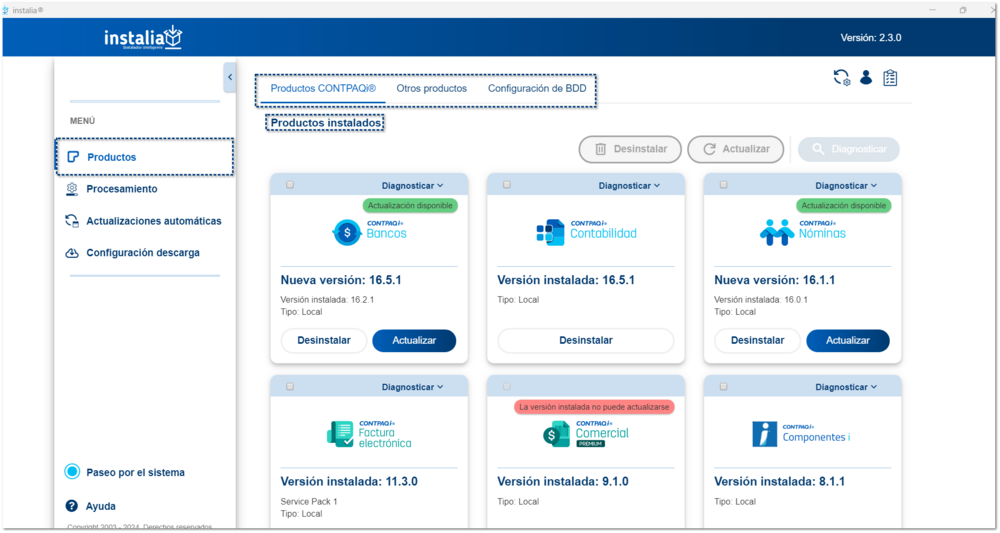
Al hacer clic en el botón  se mostrará la ventana DATOS DEL EQUIPO, desde la que podrás ver la información de tu equipo de cómputo.
se mostrará la ventana DATOS DEL EQUIPO, desde la que podrás ver la información de tu equipo de cómputo.

